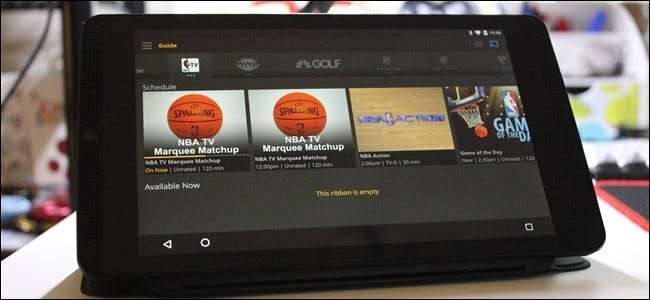
Sling TV is een enorme katalysator geweest om gebruikers in staat te stellen traditionele kabelmaatschappijen los te laten en vooruit te gaan met een all-streaming-all-the-time-model. Als jij een van de miljoenen bent die de overstap hebben gemaakt - of een van de miljoenen bent die overweegt om over te stappen - dan wil je het meeste uit je nieuwe streamingdienst halen.
VERWANT: Wat is Sling TV en kan het uw kabelabonnement vervangen?
Aan de andere kant, als u niet bekend bent met Sling, hebben wij u gedekt. Om het in een notendop te zeggen, het is in feite een alleen-streaming vervanging voor uw kabelservice . Het heeft de meeste van je favoriete kanalen, waaronder locals, live sport en toegang tot premium filmkanalen zoals HBO. En het beste van alles is dat het goedkoper kan zijn dan wat u betaalt voor traditionele service.
Als u eenmaal aan boord bent gesprongen, zijn er een paar dingen die u erover wilt weten. Dit zijn tweaks die over de hele linie werken, ongeacht het platform waarop u de service van Sling gebruikt. Laten we dit doen.
Stel uw favoriete kanalen in voor snelle toegang
We hebben allemaal onze favoriete kanalen. Ik ben een grote fan van Walking Dead, dus AMC staat altijd bovenaan mijn lijst - zelfs als het een herhaling is, ben ik altijd in de stemming voor Dead. Als gevolg daarvan vind ik het leuk dat AMC voorop staat als ik Sling start.
De hoofdpagina, die "Mijn tv" wordt genoemd, bevat dit soort informatie, met uw favoriete kanalen helemaal bovenaan. U kunt kanalen toevoegen of verwijderen door op de knop Bewerken te klikken. Als u al favorieten in uw lijst heeft, staat deze optie helemaal aan het einde.
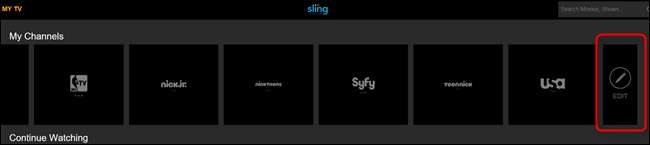
Deze pagina is heel eenvoudig: selecteer gewoon je favoriete kanalen en klik onderaan op "Gereed". Niets aan de hand.
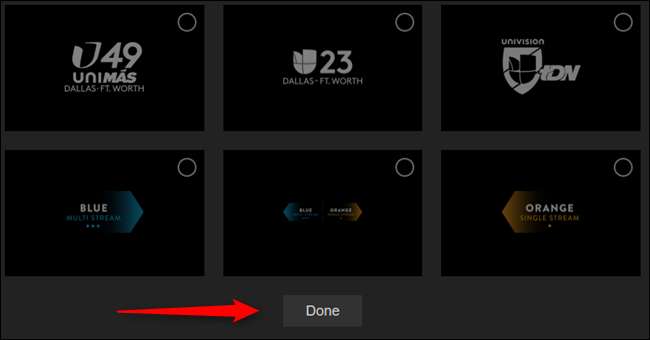
Nu, zodra u op de startpagina van Sling belandt, zijn al uw favorieten één klik verwijderd.
Geef uw favoriete shows een 'hartje' om te zien wanneer ze aan de gang zijn
Je kunt iets soortgelijks doen met favoriete shows voor een nog gedetailleerdere ervaring. Omdat er te veel shows zijn om op één scherm weer te geven, werkt het instellen van deze echter een beetje anders - en helaas is het een beetje verwarrender.
Het lijkt erop dat je live shows niet echt favoriet (of 'hart') kunt hebben, wat best raar is. In plaats daarvan werkt dit alleen met shows die beschikbaar zijn voor streaming, waartoe je op een aantal verschillende manieren toegang hebt: door ofwel het gedeelte "Nu beschikbaar" voor een specifiek kanaal in de Gids te controleren, of door naar specifieke shows te zoeken.
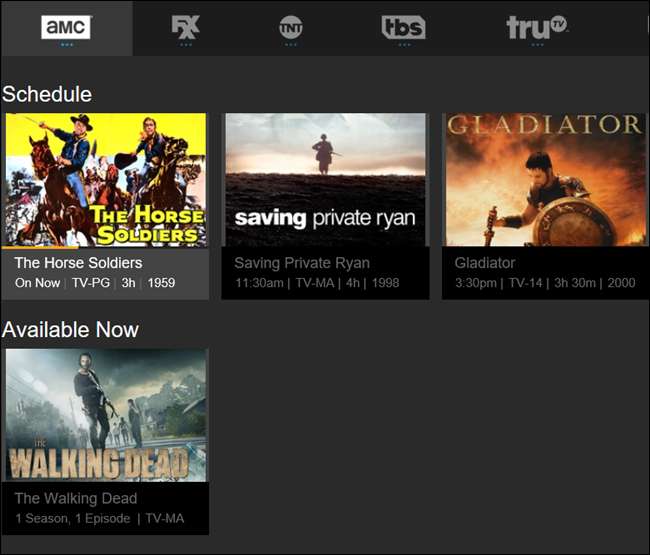
Zodra je een programma hebt gevonden dat je favoriet wilt maken, klik je erop en vink je het hartje aan.
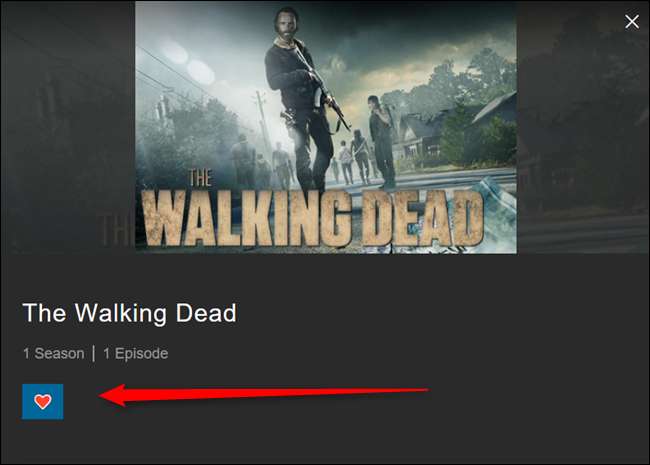
Helaas wordt dit nog steeds niet weergegeven wanneer favoriete programma's momenteel worden uitgezonden, maar laat u gewoon de streaminginhoud bekijken die beschikbaar is. Het is een soort halfbakken oplossing, maar ik dacht dat het beter was dan niets.
Je kunt je favoriete programma's onder aan de pagina Mijn tv zien zodra ze zijn geselecteerd.
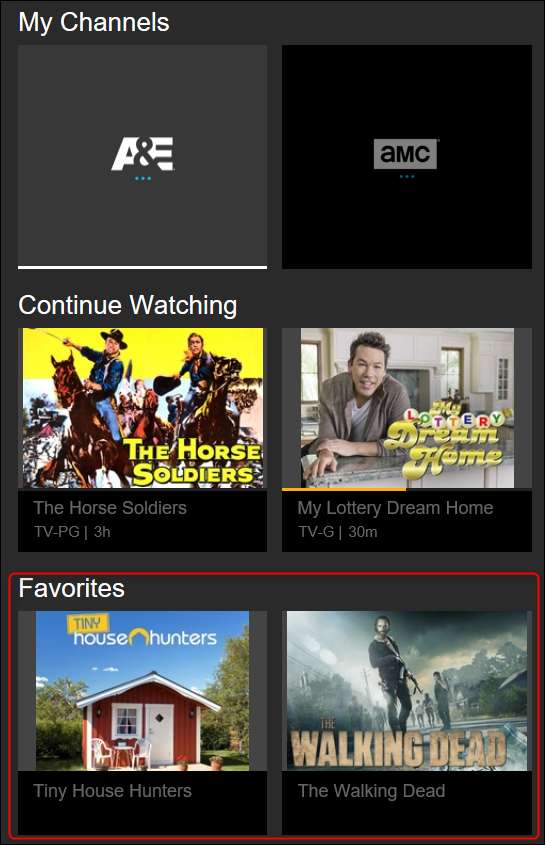
Cast shows en films rechtstreeks naar uw tv
De gemakkelijkste manier om Sling TV te streamen, is misschien wel met een soort streamingbox: Android TV, Apple TV, Roku, Fire TV of zelfs een Xbox One. Maar je kunt je telefoon of tablet ook als een soort afstandsbediening gebruiken en je programma vervolgens via Chromecast naar de tv sturen.
Om aan de slag te gaan, tikt u eenvoudig op het Cast-pictogram in de rechterbovenhoek van de Sling-interface op uw telefoon en kiest u vervolgens uw Cast-apparaat. Vanaf dat moment wordt alles wat u kijkt op uw tv weergegeven in plaats van op uw mobiele apparaat.
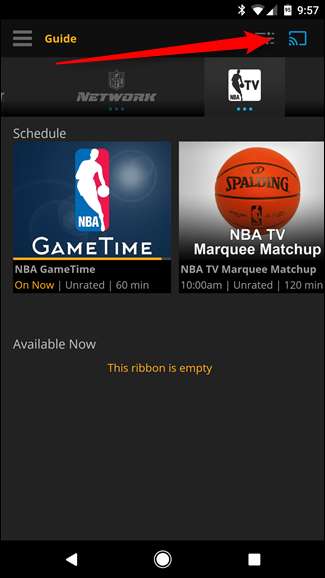
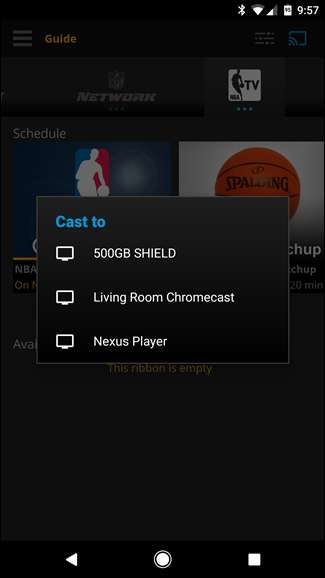
Het is ook vermeldenswaard dat dit waarschijnlijk de meest betaalbare manier is om met Sling aan de slag te gaan als u geen streamingbox heeft, aangezien u gemakkelijk een Chromecast kunt kopen voor ongeveer $ 35 .
Als alternatief, als u nog geen Sling-klant bent, kunt u de website van Sling in de gaten houden: het bedrijf biedt vaak een soort gratis streaming-apparaat aan als u vooraf een maand betaalt.
Stel ouderlijk toezicht in
De volgende tips vinden allemaal plaats in het menu Instellingen, dat toegankelijk is door op de laatste optie in het linkernavigatievenster te klikken.
Als je kinderen hebt, wil je waarschijnlijk beperken wat ze kunnen kijken - tenslotte, als iets TV-MA-LSV (Mature Audiences for Language, Sex, Violence) heeft, is dat waarschijnlijk niet iets dat je wilt dat kleine Timmy zijn fragiele vier proppen -jarige geest met.
Om Ouderlijk toezicht in te stellen, klikt u op de tweede optie in het instellingenmenu, met de toepasselijke naam 'Ouderlijk toezicht'. Dat is bijna logisch.
In eerste instantie wordt u gevraagd een pincode in te stellen, maar als u alleen dit menu verkent, kunt u gewoon buiten dit vak klikken of tikken om het te sluiten en de onderstaande opties weer te geven.
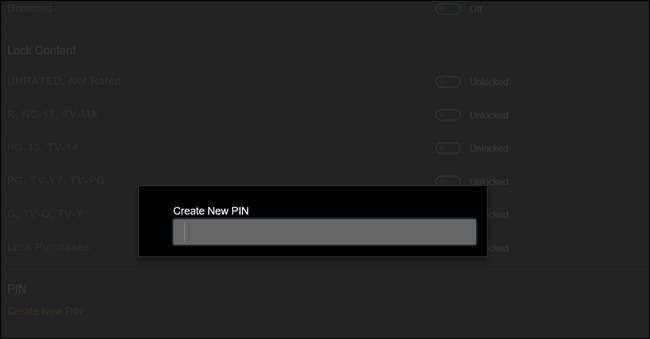
De zaken worden hier eenvoudig gehouden, met opties om specifieke inhoud te blokkeren, inclusief (maar niet beperkt tot) Unrated / Not rated, R / NC-17 / TV-MA, PG-13 / TV-14 en dergelijke. Om de een of andere reden kun je zelfs G-inhoud blokkeren - misschien voor een soort van omgekeerd ouderschap, waarbij je alleen maar goody-two-shoes Kathy wilt om naar "R" -inhoud te kijken? Ik weet het niet zeker. Hoe dan ook, er zijn opties. Doe je ding, Super mama of papa.
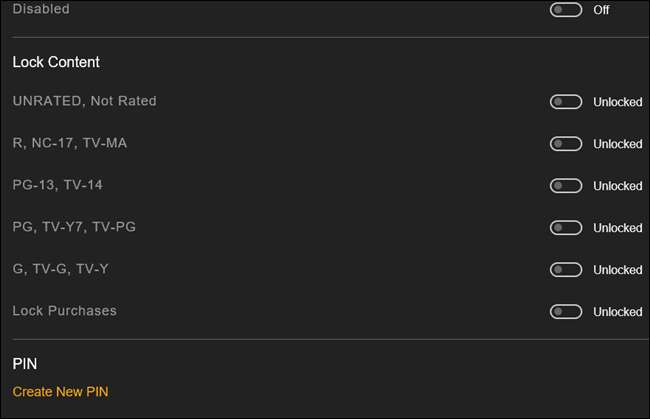
Gesloten bijschriften inschakelen en wijzigen
Als jij of iemand in je huis slechthorend is, is ondertiteling iets waar je waarschijnlijk mee wilt spelen. Gelukkig heeft Sling hier genoeg opties, dus je kunt dingen instellen op een manier die het beste bij je past. (Opmerking: deze optie is om de een of andere reden niet beschikbaar in de Windows-toepassing.)
Spring naar het menu Instellingen. Indien beschikbaar, zou de optie "Gesloten bijschrift" de vierde in de lijst moeten zijn.
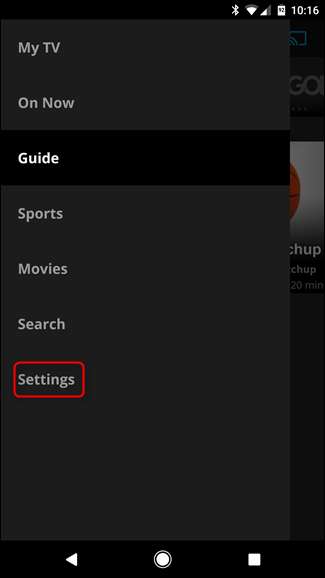

Vanaf hier zijn er een hele reeks opties: alles, van servicekanalen tot tekststijl, kleur, grootte en dekking, is beschikbaar, evenals verschillende opties voor achtergrond- en vensterkleur. Veel plezier!
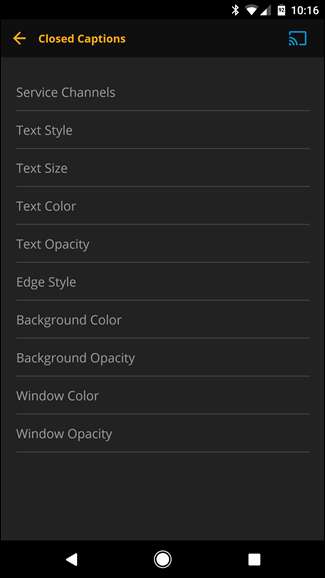
Beperk (of onbeperkt) uw streamingbandbreedte
Bij elke streamingdienst is bandbreedte de sleutel - je hebt genoeg nodig om een goed beeld te krijgen. Maar tegelijkertijd, als je een soort van beperkt abonnement hebt (of gewoon niet wilt dat Sling bandbreedte van andere apparaten overneemt), wil je bepalen hoeveel de app mag gebruiken.
U kunt dit doen door naar het menu Instellingen te gaan en 'Verbinding' te kiezen.
Er zijn hier een handvol opties: Laag (0,8 Mbps), Gemiddeld (1,2 Mbps), Hoog (2,8 Mbps) en Beste (geen limiet). Je zult hiermee moeten spelen om de beste balans te vinden tussen de hoeveelheid gebruikte gegevens en een foto waar je niet helemaal ontevreden over bent.

Het is ook vermeldenswaard dat "No limit" enigszins misleidend is, omdat Sling voor de meeste kanalen rond de 3,7-3,8 Mbps uitkomt. Het kan echter af en toe tot 5 Mbps bereiken, met name op ESPN. Maar het is niet echt onbeperkt: je krijgt geen bitrates op Blu-ray-niveau met Sling.
HBO- en andere premiumkanalen toevoegen (of uw huidige plan wijzigen)
Game of Thrones. Westworld. Dit zijn shows die u zou moeten bekijken. En dat kan bij Sling - je hoeft je alleen maar aan te melden voor HBO, wat een extra $ 15 per maand is. Sling maakt dit eigenlijk ongelooflijk eenvoudig: log gewoon in op uw account op internet, klik op de knop "HBO toevoegen" en bevestig uw aankoop. Zo simpel.
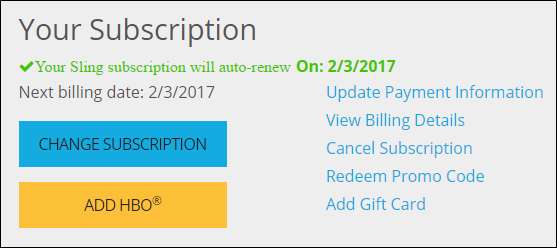
Maar je kunt ook andere premium filmkanalen, zoals Cinemax en Starz, aan je Sling-pakket toevoegen. Het is niet zo eenvoudig als het toevoegen van HBO, maar het is nog steeds vrij eenvoudig.
Log eerst in op uw Sling-account en klik vervolgens op 'Abonnement wijzigen'.
Klik op deze pagina op de pijl-omlaag naast 'Oranje + blauwe extra's'. Dit toont alle andere beschikbare pakketten.
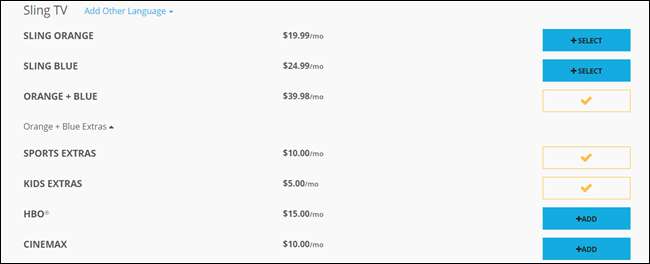
Klik vanaf hier op de knop 'toevoegen' naast de kanalen of pakketten die je wilt toevoegen en klik vervolgens onderaan op 'beoordelen'.
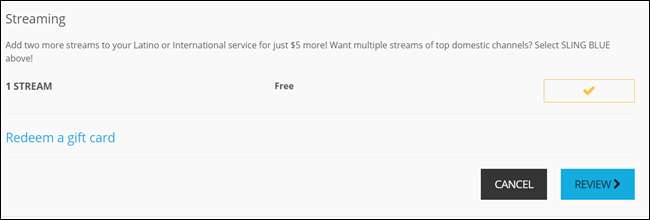
Bevestig dat alles correct is op de volgende pagina en klik vervolgens op "Bestelling verzenden". Ga nu binge kijken naar het eerste seizoen van Westworld. Het is geweldig.
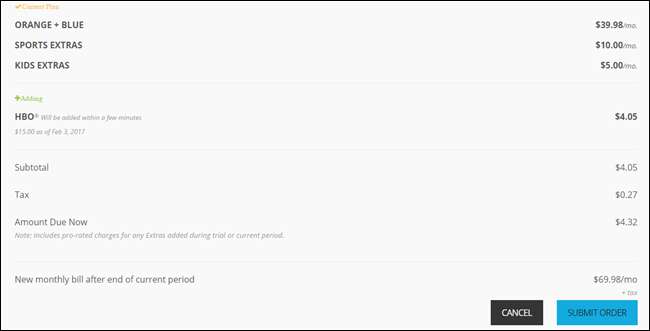
Slinger is een uitstekend alternatief voor traditionele kabel, met veel meer voordelen. U kunt de Sling bijvoorbeeld meenemen - laad hem gewoon op uw telefoon of tablet en kijk waar u ook bent. Dat doen met een traditioneel kabelbedrijf is aanzienlijk vervelender, aangezien je over het algemeen de apps van specifieke kanalen moet hebben geïnstalleerd. Log vervolgens in om je kabelabonnement te verifiëren. Bij Sling is dat allemaal niet nodig. Graaf het.






